Kaip ištaisyti klaidą 0x80070103 Įdiegus atnaujinimą

- 1410
- 339
- Gerard Ernser PhD
Diegdami „Windows“ atnaujinimus, ypač dažnai kalbame apie bet kokių įrenginių atnaujinimų diegimą (pavyzdžiui, „RealTek“ ar „Intel“), kai kurie vartotojai gauna diegimo klaidą 0x80070103.
Šioje instrukcijoje išsamiai išsamiau, kaip ištaisyti atnaujinimo diegimo klaidą 0x80070103 „Windows 11“ ir „Windows 10“.
Paprasti būdai, kaip ištaisyti diegimo klaidą 0x80070103
Jei klaida atsirado diegiant „RealTek“ plėtinį, „RealTek Semiconductor Corp Extension“, „Intel Corporation Extance“ ar panašiai, pabandykite atlikti šiuos paprastus veiksmus („Windows 11“ pavyzdys, tačiau yra beveik tas pats „Windows 10“):
- Eikite į atnaujinimo centrą „Parametrams“ ir atidarykite „papildomų parametrų“ elementą atnaujinimo centro ekrano apačioje.

- Papildomuose parametruose atidarykite elementą „Pasirenkami atnaujinimai“.
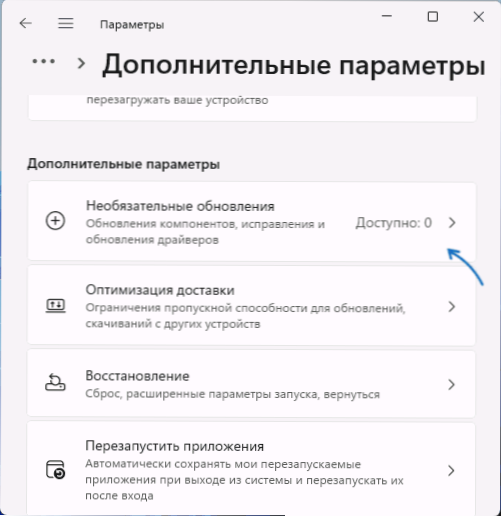
- Atidarykite taškus „tvarkyklių atnaujinimas“ ir „Kiti atnaujinimai“ (jei juose yra galimi atnaujinimai). Jei juose yra kažkas, susijęs su „RealTek“ ar jūsų įrenginio gamintoju, atsisiųskite ir įdiekite šiuos atnaujinimus.
- Perkraukite kompiuterį ir pabandykite iš naujo įdiegti atnaujinimus, kuriuose buvo pranešta apie klaidą 0x80070103
Jei ankstesnė parinktis nepadėjo, išbandykite kitą požiūrį:
- Atidarykite parametrus - Sistema - problemų pašalinimas - kitos problemos pašalinimo priemonės.
- Paleiskite „Windows“ atnaujinimo centro sutrikimo įrankį ir atlikite visus veiksmus.
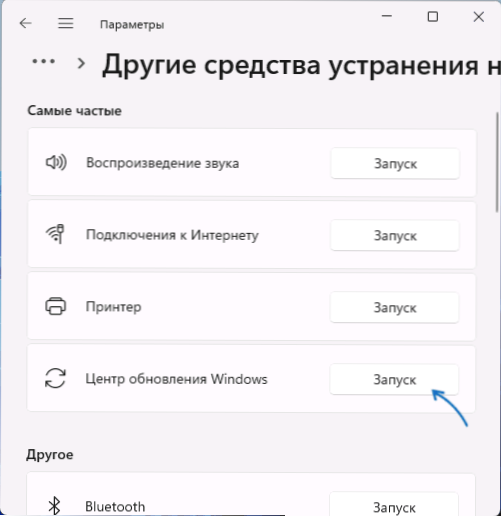
- Eikite į atnaujinimo centrą ir spustelėkite mygtuką „Suspend“ prie „Atnaujinimų chirurgijos“.
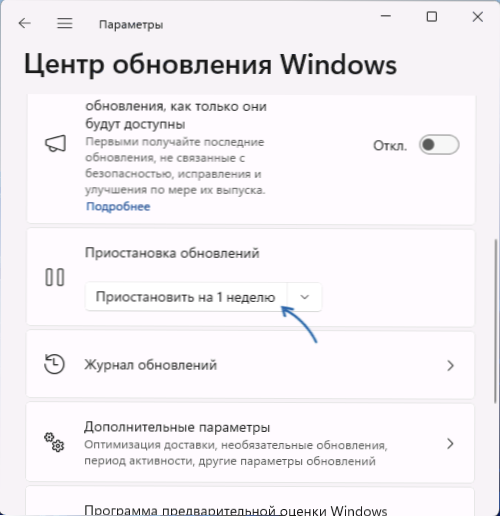
- Perkraukite kompiuterį, tada atnaujinkite atnaujinimų gavimą.
Atnaujinus atnaujinimus, atnaujinus, patikrinkite, ar jie dabar įdiegti.
Atnaujinimų talpyklos ir jos parametrų iš naujo nustatymas
Jei ankstesnis metodas nepadėjo, pabandykite iš naujo nustatyti „Windows“ atnaujinimus, kad iš naujo nustatytumėte, paleiskite komandinę eilutę administratoriaus vardu ir įveskite šias komandas eilės tvarka
Grynas.Senasis Renas C: \ Windows \ minkšta.Senojo tinklo pradžios „Cryptsvc“ tinklo pradžios bitai „Net Start Misserver Net“ paleidimas „Wuauserv“
Tada eikite į „Windows“ atnaujinimo centrą ir pabandykite atsisiųsti atnaujinimus, kurių diegimas nepavyksta.
Jei metodas veikė, aplankas „SoftWaredSitiBution“.Senas aplanke „Windows“ ir „CatRoot2“.Seną „System32“ aplanką galima pašalinti, jų nebereikia.
Papildoma informacija
Jei ankstesnės galimybės nepadėjo, galite:
- Pabandykite atsisiųsti paskutinę tvarkyklę (jei atnaujinimas nurodo įrenginį) iš įrenginio gamintojo - jūsų nešiojamojo kompiuterio ar kompiuterio pagrindinės plokštės, būtent jūsų modeliui.
- Norėdami ištaisyti įprastas „Windows“ atnaujinimo centro klaidas, naudokite papildomus metodus.
- Paslėpkite atnaujinimus naudodami klaidą naudodamiesi oficialia laida arba paslėpti atnaujinimų įrankį, kurį galima rasti „Microsoft“ svetainėje.
Tikiuosi, kad viena iš variantų padėjo išspręsti problemą, o klaida buvo ištaisyta.
- « „Microsoft Store“ programą užblokuoja administratorius - kaip ją ištaisyti?
- Kaip išjungti „Microsoft Edge“ fone »

